在 Windows 10 中卸載 Microsoft Security Essentials
已發表: 2018-04-23
在 Windows 10 中卸載 Microsoft Security Essentials:如果您最近升級到 Windows 10,那麼您可能需要卸載 Microsoft Security Essentials (MSE),因為默認情況下 Windows 10 已經具有 Windows Defender,但問題是您無法卸載 Microsoft Security Essentials,然後不要不要擔心,因為今天我們將看看如何解決這個問題。 每次您嘗試刪除 Security Essentials 時,它都會給您一個錯誤代碼 0x8004FF6F,並顯示錯誤消息“您不需要安裝 Microsoft Security Essentials ”。

大多數人沒有註意這一點,因為他們認為兩者俱有不同的功能,但他們錯了,因為 Microsoft Security Essentials 在 Windows 10 中應該被 Windows Defender 取代。同時運行它們會導致衝突,並且您的系統容易受到病毒的攻擊,惡意軟件或外部攻擊,因為這兩個安全程序都無法工作。
主要問題是 Windows Defender 不允許您安裝 MSE 或卸載 MSE,因此如果它預裝在以前版本的 Windows 中,那麼您已經知道您將無法使用標準方法卸載它。 因此,沒有任何時間讓我們在下面列出的指南的幫助下查看如何在 Windows 10 中卸載 Microsoft Security Essentials。
內容
- 在 Windows 10 中卸載 Microsoft Security Essentials
- 方法 1:卸載 Microsoft Securit Essentials
- 方法 2:在 Windows 7 的兼容模式下運行卸載程序
- 方法 3:通過命令提示符卸載 MSE
- 方法 4:運行 Hitman Pro 和 Malwarebytes
- 方法 5:卸載和刪除 Microsoft Security Essentials 文件和文件夾
- 方法 6:通過註冊表刪除 Microsoft Security Essentials
- 方法 7:使用 Microsoft Security Essentials 刪除工具
在 Windows 10 中卸載 Microsoft Security Essentials
注意:確保創建一個還原點以防萬一出現問題。
方法 1:卸載 Microsoft Securit Essentials
1.按 Windows 鍵 + R 然後輸入services.msc並按 Enter
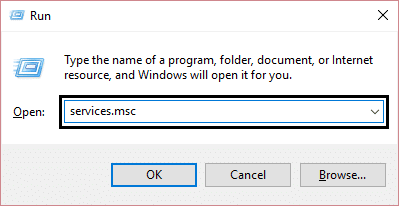
2.從列表中找到以下服務:
Windows Defender 服務 (WinDefend)
微軟安全必備
3.右鍵單擊它們中的每一個,然後選擇停止。
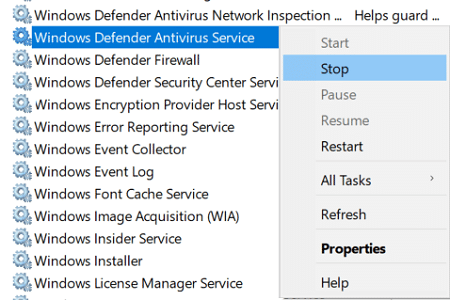
4.按 Windows 鍵 + Q 調出搜索,然後鍵入control並從搜索結果中單擊控制面板。
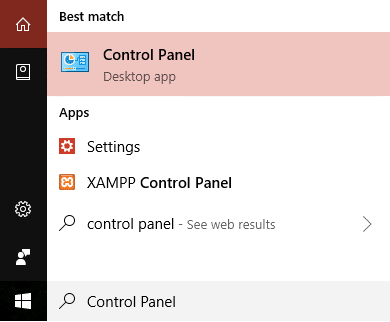
5.單擊卸載程序,然後在列表中找到Microsoft Security Essentials (MSE) 。
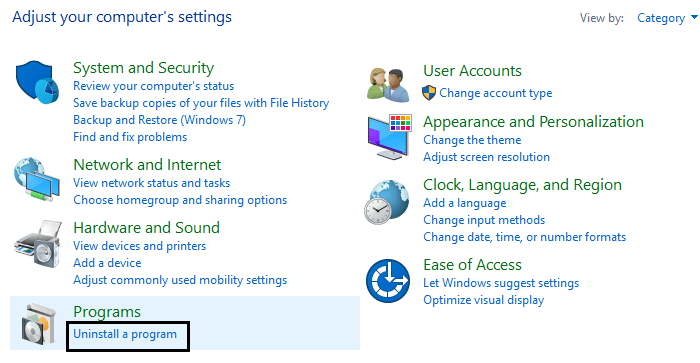
6.右鍵單擊 MSE並選擇卸載。
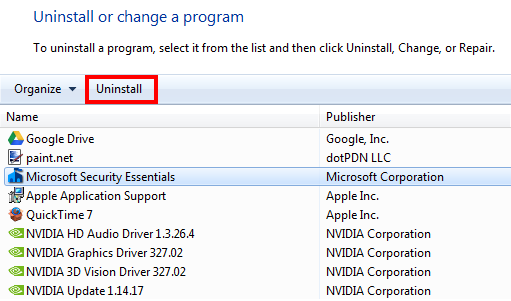
7.這將成功卸載 Windows 10 中的 Microsoft Security Essentials,並且您已經停止了 Windows Defender 服務,因此它不會干擾卸載。
方法 2:在 Windows 7 的兼容模式下運行卸載程序
確保首先按照上述方法停止 Windows Defender 服務,然後繼續:
1.打開 Windows 文件資源管理器,然後導航到以下位置:
C:\Program Files\Microsoft 安全客戶端\
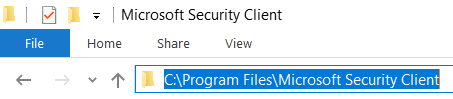
2.找到Setup.exe ,然後右鍵單擊它並選擇屬性。
3.切換到兼容性選項卡,然後在底部單擊“更改所有用戶的設置”。
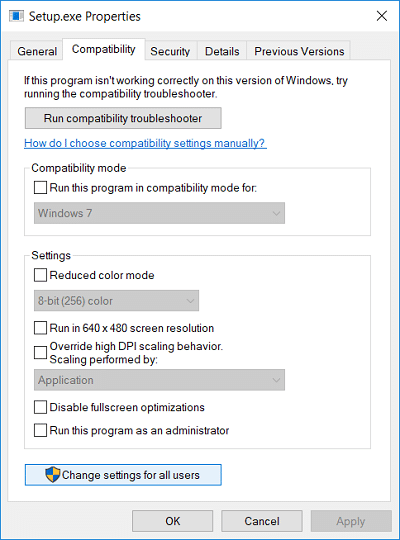
4.接下來,確保選中“以兼容模式運行此程序”並從下拉列表中選擇Windows 7 。
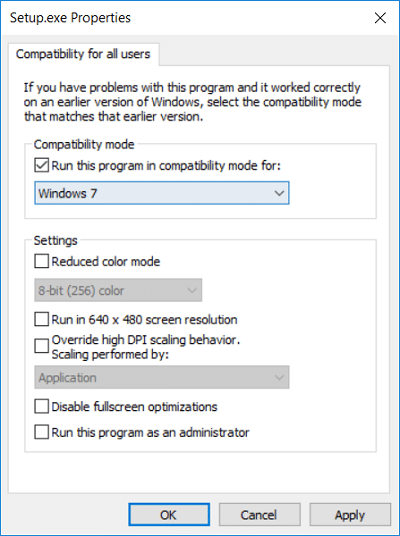
5.單擊確定,然後單擊應用,然後單擊確定。
6.按 Windows 鍵 + X,然後選擇命令提示符(管理員)。

7.在cmd中輸入以下內容並按Enter:
C:\Program Files\Microsoft 安全客戶端\setup.exe /x /disableoslimit
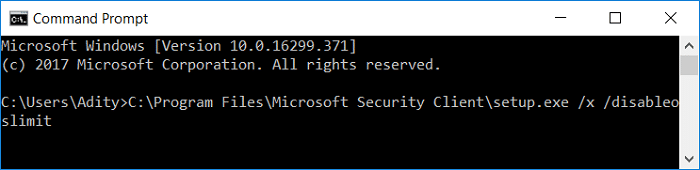
注意:如果這沒有打開卸載嚮導,請從控制面板卸載 MSE。
8.選擇卸載並在該過程完成後重新啟動您的 PC。
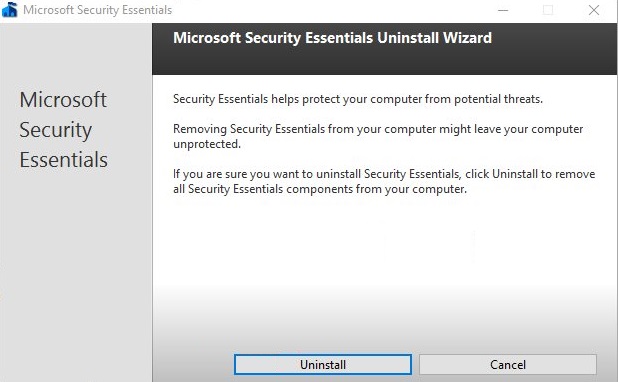
9.計算機重新啟動後,您可能能夠成功卸載 Windows 10 中的 Microsoft Security Essentials。
方法 3:通過命令提示符卸載 MSE
1.按 Windows 鍵 + X 然後選擇命令提示符(管理員)。

2.在cmd中輸入以下命令並回車:
MsiExec.exe /X{75812722-F85F-4E5B-BEAF-3B7DA97A40D5}
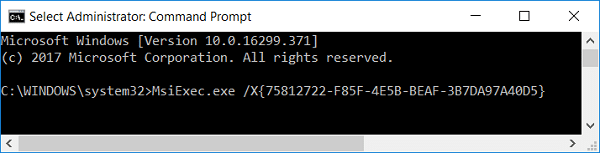
3.會彈出一個對話框要求您繼續,單擊是/繼續。
4.這將自動卸載 Microsoft Security Essentials並在您的 PC 上啟用 Windows Defender。
方法 4:運行 Hitman Pro 和 Malwarebytes
Malwarebytes 是一款功能強大的按需掃描程序,可以從您的 PC 中刪除瀏覽器劫持者、廣告軟件和其他類型的惡意軟件。 請務必注意,Malwarebytes 將與防病毒軟件一起運行而不會發生衝突。 要安裝和運行 Malwarebytes Anti-Malware,請轉到本文並按照每一步操作。
1.從此鏈接下載 HitmanPro。
2.下載完成後,雙擊hitmanpro.exe文件運行程序。
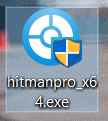
3.HitmanPro會打開,點擊下一步掃描惡意軟件。
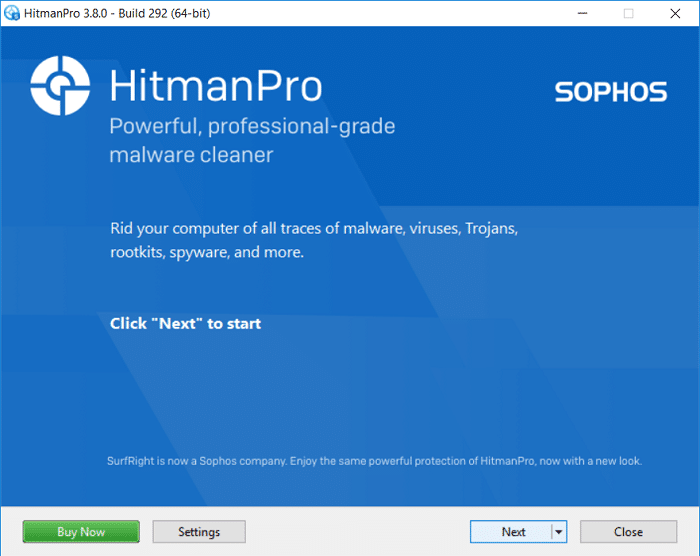
4.現在,等待 HitmanPro 在您的 PC 上搜索木馬和惡意軟件。
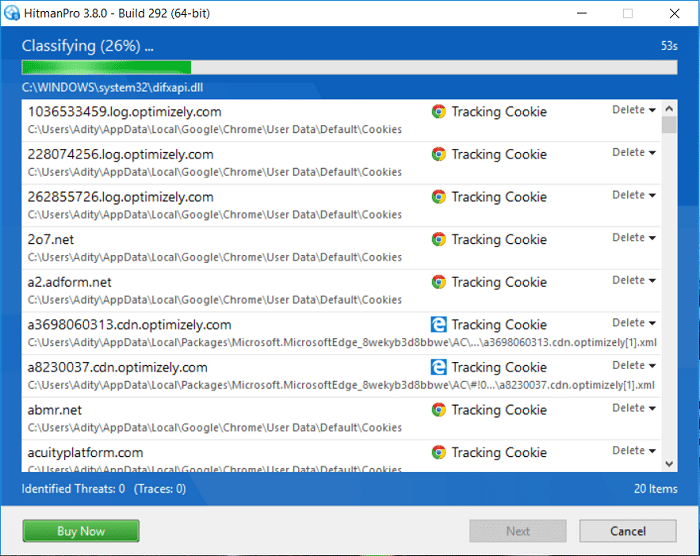
5.一旦掃描完成,單擊下一步按鈕以從您的 PC 中刪除惡意軟件。
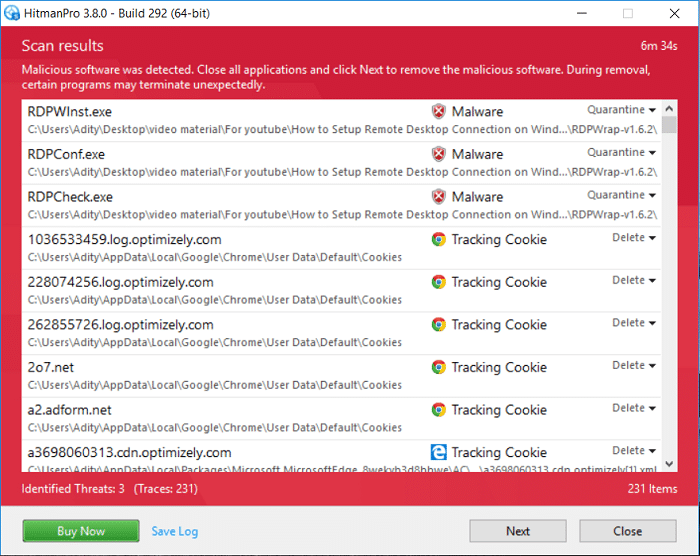
6.您需要先激活免費許可證,然後才能從計算機中刪除惡意文件。


7.要執行此操作,請單擊激活免費許可證,您就可以開始了。
8.重新啟動您的 PC 以保存更改。
方法 5:卸載和刪除 Microsoft Security Essentials 文件和文件夾
1.打開記事本,然後復制粘貼以下代碼:
cd /d "%ProgramFiles%\Microsoft 安全客戶端"
TASKKILL /f /im MsMpEng.exe
TASKKILL /f /im msseces.exe
TASKKILL /f /im MpCmdRun.exe
淨停止 MsMpSvc
sc 刪除 MsMpSvc
REG DELETE "HKEY_LOCAL_MACHINE\SYSTEM\CurrentControlSet\services\MsMpSvc" /f
REG DELETE "HKEY_LOCAL_MACHINE\SOFTWARE\Microsoft\Microsoft 反惡意軟件" /f
REG DELETE "HKEY_LOCAL_MACHINE\SOFTWARE\Microsoft\Microsoft 安全客戶端" /f
REG DELETE "HKEY_LOCAL_MACHINE\SOFTWARE\Policies\Microsoft\Microsoft 反惡意軟件" /f
REG DELETE "HKEY_LOCAL_MACHINE\Software\Microsoft\Windows\Current Version\Run\MSC" /f
註冊刪除“HKEY_CLASSES_ROOT\Installer\Products\4C677A77F01DD614880F352F9DCD9D3B”/f
REG DELETE "HKEY_CLASSES_ROOT\Installer\Products\4D880477777087D409D44E533B815F2D" /f
REG DELETE "HKEY_LOCAL_MACHINE\SOFTWARE\Microsoft\Windows\CurrentVersion\Uninstall\Microsoft 安全客戶端" /f
REG DELETE "HKEY_LOCAL_MACHINE\SOFTWARE\Microsoft\Windows\CurrentVersion\Uninstall\{774088D4-0777-4D78-904D-E435B318F5D2}" /f
REG DELETE "HKEY_LOCAL_MACHINE\SOFTWARE\Microsoft\Windows\CurrentVersion\Uninstall\{77A776C4-D10F-416D-88F0-53F2D9DCD9B3}" /f
REG DELETE "HKEY_CLASSES_ROOT\Installer\UpgradeCodes\1F69ACF0D1CF2B7418F292F0E05EC20B" /f
REG DELETE "HKEY_CLASSES_ROOT\Installer\UpgradeCodes\11BB99F8B7FD53D4398442FBBAEF050F" /f
REG DELETE "HKEY_CLASSES_ROOT\Installer\UpgradeCodes\26D13F39948E1D546B0106B5539504D9" /f
REG DELETE "HKEY_LOCAL_MACHINE\SOFTWARE\Microsoft\Windows\CurrentVersion\Installer\UserData\S-1-5-18\Products\4C677A77F01DD614880F352F9DCD9D3B" /f
REG DELETE "HKEY_LOCAL_MACHINE\SOFTWARE\Microsoft\Windows\CurrentVersion\Installer\UserData\S-1-5-18\Products\4D880477777087D409D44E533B815F2D" /f
REG DELETE "HKEY_LOCAL_MACHINE\SOFTWARE\Microsoft\Windows\CurrentVersion\Installer\UpgradeCodes\11BB99F8B7FD53D4398442FBBAEF050F" /f
REG DELETE "HKEY_LOCAL_MACHINE\SOFTWARE\Microsoft\Windows\CurrentVersion\Installer\UpgradeCodes\1F69ACF0D1CF2B7418F292F0E05EC20B" /f
takeown /f "%ProgramData%\Microsoft\Microsoft 反惡意軟件" /a /r
takeown /f "%ProgramData%\Microsoft\Microsoft 安全客戶端" /a /r
takeown /f "%ProgramFiles%\Microsoft 安全客戶端" /a /r
REM 刪除 MSE 文件夾。
rmdir /s /q "%ProgramData%\Microsoft\Microsoft 反惡意軟件"
rmdir /s /q "%ProgramData%\Microsoft\Microsoft 安全客戶端"
rmdir /s /q "%ProgramFiles%\Microsoft 安全客戶端"
REM 停止 WMI 及其依賴服務
sc 停止共享訪問
sc 停止 mpssvc
sc 停止 wscsvc
sc 停止 iphlpsvc
sc 停止 winmgmt
REM 刪除存儲庫文件夾。
rmdir /s /q "C:\Windows\System32\wbem\Repository"
停止
暫停
出口2.現在在記事本中單擊菜單中的文件,然後單擊另存為。
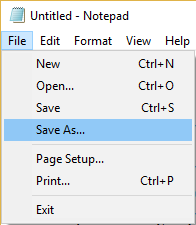
3.從保存類型下拉列表中選擇所有文件。
4.在文件名部分鍵入mseremoval.bat (.bat 擴展名非常重要)。
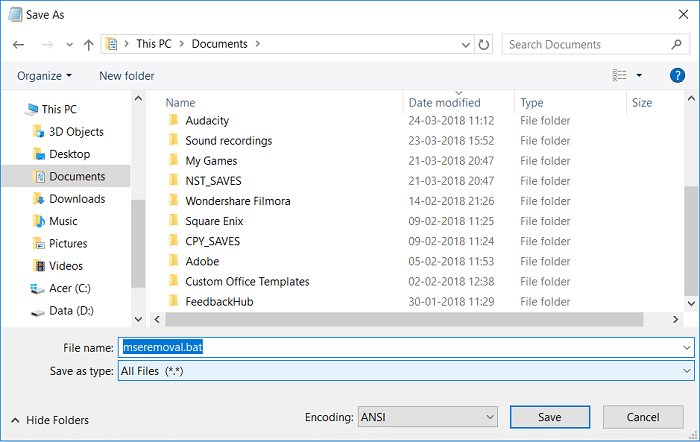
5.導航到要保存文件的位置,然後單擊保存。
6.右鍵單擊 mseremoval.bat文件,然後選擇以管理員身份運行。
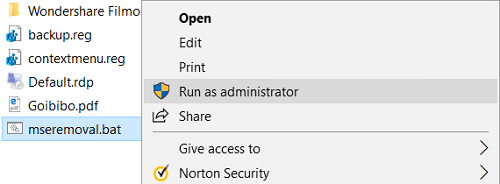
7.將打開一個命令提示符窗口,讓它運行,一旦完成處理,您可以通過按鍵盤上的任意鍵關閉 cmd 窗口。
8.刪除 mseremoval.bat 文件,然後重新啟動 PC 以保存更改。
方法 6:通過註冊表刪除 Microsoft Security Essentials
1.按 Ctrl + Shift + Esc 打開任務管理器。
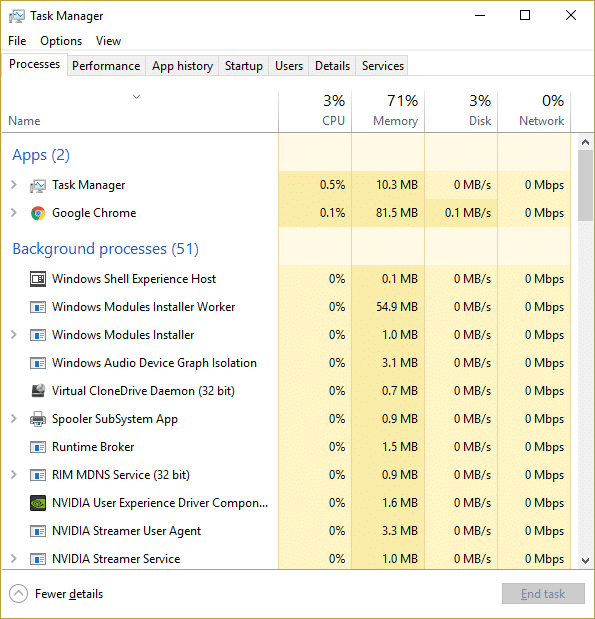
2.找到msseces.exe ,然後右鍵單擊它並選擇結束進程。
3.按Windows鍵+ R,然後一一鍵入以下內容並回車:
淨停止 msmpsvc
sc 配置 msmpsvc 開始 = 禁用
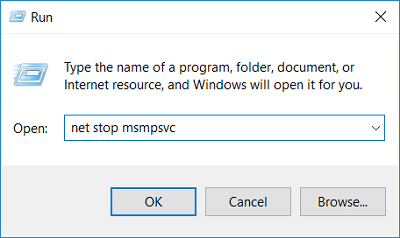
4.按 Windows 鍵 + R 然後鍵入regedit並按 Enter 打開註冊表編輯器。
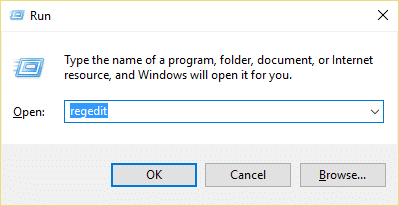
5.導航到以下註冊表項:
HKEY_LOCAL_MACHINE\SOFTWARE\Microsoft\Windows\CurrentVersion\Uninstall\Microsoft Security Essentials
6.右鍵單擊 Microsoft Security Essentials 註冊表項並選擇刪除。
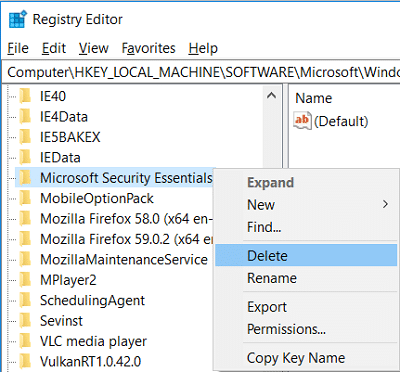
7. 同樣,從以下位置刪除 Microsoft Security Essentials 和 Microsoft Antimalware 註冊表項:
HKEY_LOCAL_MACHINE\SOFTWARE\Microsoft\Windows\CurrentVersion\Run\Microsoft Security Essentials HKEY_LOCAL_MACHINE\SOFTWARE\Microsoft\Microsoft 安全要點 HKEY_LOCAL_MACHINE\SOFTWARE\Microsoft\Microsoft 反惡意軟件
8.按 Windows 鍵 + X,然後選擇命令提示符(管理員)。

9.根據你電腦的架構在cmd中輸入以下命令,回車:
cd C:\Program Files\Microsoft Security Client\Backup\x86(適用於 32 位 Windows)
cd C:\Program Files\Microsoft Security Client\Backup\amd64(適用於 64 位 Windows)
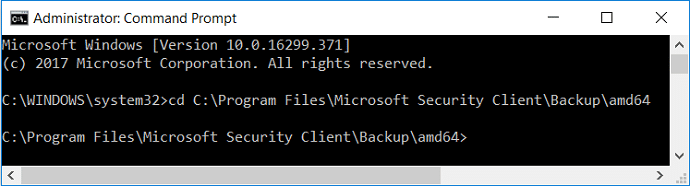
10.然後鍵入以下內容並按 Enter 卸載 Microsoft Security Essentials:
安裝程序.exe /x
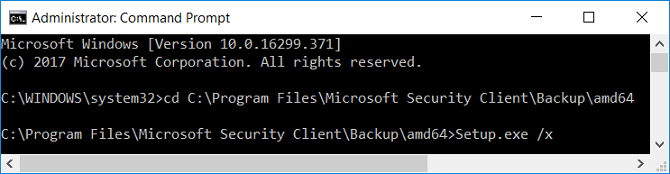
11.MSE 卸載程序將啟動,它將卸載 Windows 10 中的 Microsoft Security Essentials ,然後重新啟動您的 PC 以保存更改。
方法 7:使用 Microsoft Security Essentials 刪除工具
如果到目前為止還沒有任何效果,那麼要刪除 Microsoft Security Essentials,您可以從此鏈接下載。
受到推崇的:
- 如何修復 Firefox 黑屏問題
- 如何在 Windows 10 上安裝 Google 助理
- 連接鼠標時自動禁用觸摸板
- 從 Web 瀏覽器中刪除廣告軟件和彈出式廣告
就是這樣,您已成功卸載 Windows 10 中的 Microsoft Security Essentials,但如果您對這篇文章仍有任何疑問,請隨時在評論部分詢問他們。
